Oltre a condividere immagini animate gratis usando l’archivio integrato di Giphy, potresti usare il bot delle GIF su Telegram. Se hai un iPhone o uno smartphone Android, potresti cercare le immagini che si muovono da dentro la conversazione, semplicemente usando la tastiera.
Puoi farlo richiamando il bot @gif, uno strumento per la chat che fa parte dei nuovi inline bot, ovvero di quei tipi di bot che rispondono ai comandi dell’utente all’interno di una conversazione, di un gruppo o di un canale.
In questa guida, ho voluto spiegarti come si utilizza, per farti capire come richiamare il bot delle GIF dalla chat, come trovare immagini animate divertenti e come inviarle nella conversazione.
Come usare il bot delle GIF su Telegram
Utilizzare il bot delle GIF su Telegram è un processo piuttosto semplice e intuitivo. Ecco come puoi farlo:
- Avvia Telegram: Apri l’app Telegram sul tuo dispositivo.
- Trova il Bot delle GIF: Ci sono diversi modi per fare questo:
- Cerca il Bot: Nella barra di ricerca in alto, digita il nome del bot delle GIF che desideri utilizzare. Un esempio popolare è
@GIFo@Giphy. Questi bot sono progettati per aiutarti a trovare e inviare GIF. - Utilizza il Bot Incluso: Telegram ha un bot di GIF integrato. Quando stai scrivendo un messaggio, puoi toccare l’icona della graffetta (📎), poi scegliere “GIF”.
- Cerca il Bot: Nella barra di ricerca in alto, digita il nome del bot delle GIF che desideri utilizzare. Un esempio popolare è
- Interagisci con il Bot: Una volta trovato il bot, inizia una chat con esso. Di solito, ti verrà chiesto di digitare una parola chiave o una frase per descrivere la GIF che stai cercando.
- Cerca la GIF: Dopo aver inserito la tua parola chiave, il bot mostrerà una serie di GIF correlate. Scorri tra le opzioni disponibili.
- Scegli e Invia la GIF: Quando trovi una GIF che ti piace, semplicemente cliccaci sopra per selezionarla. Poi, scegli il contatto o il gruppo a cui vuoi inviarla e conferma l’invio.
- Utilizzo Diretto nelle Chat: In molte chat, puoi anche accedere direttamente al bot delle GIF senza dover avviare una conversazione separata con il bot. Basta toccare l’icona dell’emoji nella chat, selezionare l’icona GIF e digitare la tua ricerca.
Ricorda che l’utilizzo dei bot, compresi quelli per le GIF, potrebbe variare leggermente a seconda del bot specifico che stai utilizzando e delle eventuali aggiornazioni dell’app Telegram.
Utilizzo del bot delle GIF di Telegram in chat
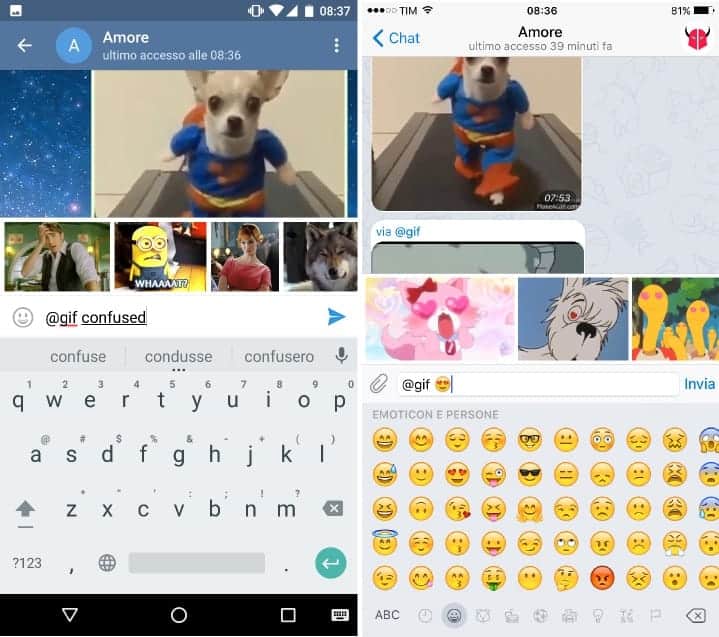
Per richiamare il GIF bot Telegram, non devi fare altro che entrare in una chat, attivare la tastiera e scrivere @gif , facendo attenzione ad inserire la chiocciola senza spazi prima del comando.
Fatto questo, per attivare la ricerca, dopo aver inserito la stringa devi premere spazio e poi comporre una parola chiave, una espressione popolare (es. LOL) o una emoji per trovare contenuti rilevanti, altrimenti ti appariranno quelli più popolari o di tendenza.
Puoi iniziare a scrivere quando vedi il suggerimento Search GIFs. La ricerca di immagini in movimento viene effettuata in tempo reale e viene aggiornata ad ogni carattere digitato.
Puoi scorrere i risultati di ricerca con un movimento di swipe da destra verso sinistra, quindi strusciando il dito sulle GIF che vedi in anteprima sopra la barra di testo. Ti consiglio di scrivere in inglese, per avere dei risultati di ricerca molto più accurati.
Quando hai deciso quale GIF inviare, è sufficiente fare un tocco sull’immagine animata per inviarla in chat. Il sistema, dopo averla condivisa, in automatico, apporrà il credit di colore verde via @gif sopra l’immagine animata.
Questo, in realtà, è un link di testo che rimanda sempre all’apertura del GIF bot Telegram. Infatti, quando viene premuto, esso esegue in automatico l’operazione che ti ho appena spiegato, attivando una specie di risposta rapida con GIF.
Altri tipi di Inline Bot per Telegram
Oltre al GIF bot Telegram, ci sono altri inline bot per la chat. Sono questi:
@gif– Giphy@vid– YouTube@picYandex Image@bing– Bing Image Search@wiki– Wikipedia@imdb– IMDB@bold– scrittura in stile grassetto e corsivo (italico)
